Acer TravelMate 8481G User Manual Page 1
Browse online or download User Manual for Computers Acer TravelMate 8481G. Acer TravelMate 8481G Manuel d'utilisation
- Page / 11
- Table of contents
- BOOKMARKS




Summary of Contents
Gamme de notebook TravelMateGuide rapideEnregistrer votre produitLors de la première utilisation de votre produit, il est recommandé de l’enregistrer
10FrançaisVue de la baseRemarque : Votre ordinateur peut être équipé d’une batterie différente de celle de l’image.N° Icône Élément Description1 Baie
11FrançaisFrançaisEnvironnement• Température :• En marche : 5°C à 35°C• À l’arrêt : -20°C à 65°C• Humidité (sans condensation) :• En marche : 20% à 80
Modèle : __________________________________________No. de série : ______________________________________Date d’achat : _____________________________
3FrançaisFrançaisPour commencerNous désirons vous remercier d’avoir fait d’un notebook Acer votre choix pour répondre à vos besoins informatiques mobi
4FrançaisVisite guidée de votre notebook AcerAprès avoir configuré votre ordinateur comme illustré dans le poster de configuration, nous allons vous f
5FrançaisFrançais3MicrophonesDeux microphones internes pour l’enregistrement sonore stéréo.4ClavierPour l’entrée des informations dans votre ordinateu
6FrançaisTouches spécialesL’ordinateur emploie des touches spéciales (combinaisons de touches) pour accéder à la plupart des contrôles de l’ordinateur
7FrançaisFrançaisVue frontale fermée<Fn> + <Pg préc.> ArrêterArrêtez la lecture du fichier multimédia sélectionné.<Fn> + <Pg suiv
8FrançaisVue gaucheInformations sur USB 3.0• Prend en charge la charge USB hors tension, vous permettant de recharger des appareils mobiles pris en ch
9FrançaisFrançaisVue droiteN° Icône Élément Description1Ports USB 2.0Connectez à des périphériques USB 2.0 (p.ex. une souris USB, une caméra USB).2Fen
More documents for Computers Acer TravelMate 8481G

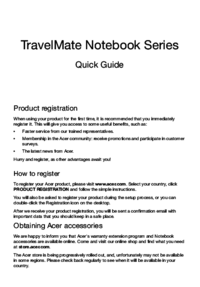



 (10 pages)
(10 pages)





 (310 pages)
(310 pages)







Comments to this Manuals